Hur tar man bort Microsoft Edge from Windows 10
Microsoft är en ny webbläsare som har släppts tillsammans med det nya operativsystemet Windows 10. I allmänhet, det har ersatt Internet Explorer webbläsaren och bör fungera smidigare. Det finns många åsikter om denna nya webbläsare. Vissa användare älskar det, men vissa vill ta bort den från sina system så snart som möjligt. Om du är en av dem som vill bli av med Microsoft Edge som helst, hittar du instruktioner som hjälper dig att göra detta i slutet av denna artikel. För nu, låt oss tala om fördelar och nackdelar med denna nya webbläsare. 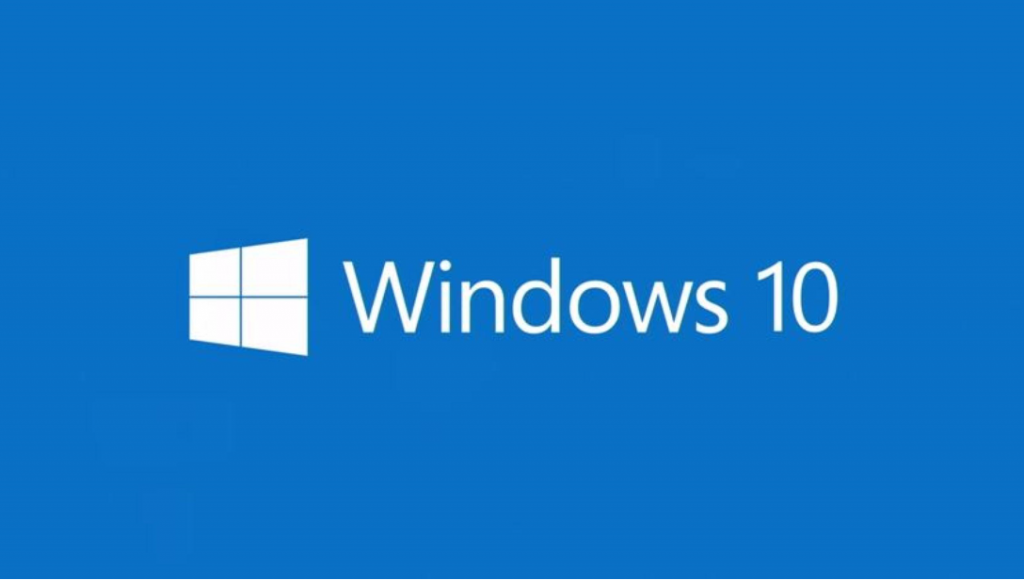
Personer som gillar Microsoft Edge säger att den har fler fördelar jämfört med andra webbläsare som finns på marknaden dessa dagar. De har märkt att det är den snabbaste webbläsaren i form av rå prestanda. För det andra, de gillar den nya funktionen kallas läsning som tillåter människor att läsa favoritwebbplatser lättare. Den här funktionen tar bort alla knappar, irriterande annonser, bakgrundsbilder, och justerar storleken på sidan och kontrast för en bekväm läsning. De har för det tredje påpekar att Microsoft Edge är den enda webbläsaren som låter dig göra anteckningar på webbplatser som öppnas.
Detta innebär att användare inte längre behöver installera ytterligare programvara för att kunna göra detta. Det fjärde märker användare att det är enklare att dela innehåll med andra användare som använder knappen Dela installerad på Microsoft Edge. För det femte, det finns en praktisk knapp på det som innehåller nedladdningar, historia, favoritwebbplatser och läslistan på ett ställe. Slutligen, den har en integrerad personlig assistent kallas Cortana. Det är där för att hjälpa användare att göra saker snabbare och enklare.
Flera nackdelar med Microsoft Edge kan särskiljas alltför. Först av allt, det är uppenbart att denna webbläsare kräver Windows 10, vilket innebär att det inte fungerar på andra populära operativsystem, inklusive Windows 7, 8, Android och iOS. För det andra har det konstaterats att det behöver ganska mycket systemresurser. Dessutom stöder Microsoft Edge inte tillägg ännu. Slutligen tillåts användare inte att styra den fullt ut. Som kan ses, är listan över nackdelarna ganska lång. Vi är säkra på att vi kunde lägga något annat här också, men dessa är de viktigaste nackdelarna som specialister och användare har identifierat. Det kan vara mycket sant att Microsoft Edge inte är fortfarande en mycket populär bland användarna på grund av alla dessa nackdelar. Om du inte gillar det också, kan du ta bort den. Tyvärr, detta blir inte lätt att bli av med det eftersom den är inställd som standardwebbläsare, och det är förinstallerat på Windows 10.
Det finns användare som vill fortsätta använda Windows 10, men de kan inte längre stå Microsoft Edge. Naturligtvis kan de helt enkelt övergå till att använda en annan webbläsare som Google Chrome eller Mozilla Firefox; emellertid finns det användare som vill att det ska vara borta helt. Det finns en lösning för dem – de kan inaktivera det genom att använda den manuella avlägsnande guide nedan. Förvänta dig inte processen vara lätt eftersom denna webbläsare är standard på Windows 10 och det kommer med operativsystemet.
Ta bort Microsoft Edge manuellt
1. Kontrollera att du använder ett administratörskonto.
2. öppna C:WindowsSystemApps.
3. Leta upp mappen Microsoft.MicrosoftEdge_8wekyb3d8bbwe.
4. Högerklicka på den och välj egenskaper.
5. Byt till fliken säkerhet.
6. Klicka på Avancerat knapp för särskilda behörigheter eller avancerade inställningar.
7. Följ länken till ändra ägare (kontrollera att det inte längre TrustedInstaller).
8. Skriv administratörer Kommandotolken.
9. Tryck på OK.
10. Markera alternativet Ersätt ägare för underbehållare och objekt. Klicka på OK.
11. gå tillbaka till panelen mappens egenskaper.
12. Tryck på Redigera för att ändra behörigheter.
13. Välj kontot som administratör.
14. Markera rutan Tillåt för Full kontroll.
15. Klicka på Verkställ.
16. Klicka på OK.
17. åt mappens egenskaper igen.
18. Öppna fliken Allmänt.
19. på botten, markera kryssrutan Skrivskydd.
20. komma åt mappen kant.
21. ta bort MicrosoftEdge.exe och MicrosoftEdgeCP.exe.
hur får man bort microsoft edge
inte jag det är helt väderlös
för att när man vill spela spel
till exempel sjut spel
det funkar inte als
gör om listan 1 – 21 för den stämmer inte redan vid punkt 7 8